in KERNEL konvertieren
Konvertieren Sie jedes bild in das KERNEL Format, bearbeiten und optimieren Sie bilder online und kostenlos.

Die KERNEL-Dateierweiterung, verknüpft mit der Morphology Kernel Image, steht für "Kernel Image File". Sie definiert die Strukturelemente für morphologische Operationen wie Erosion, Dilatation, Öffnen und Schließen in der Bildverarbeitung. Diese Operationen sind entscheidend für Aufgaben wie Bildsegmentierung, Objekterkennung und Rauschunterdrückung. Seit den 1960er Jahren mit mathematischer Morphologie entwickelt, umfasst die KERNEL-Datei die Form und Größe des Strukturelements, was die Ergebnisse dieser Operationen beeinflusst.
Wählen Sie eine Datei von Ihrem Computer aus oder ziehen Sie sie auf die Seite.
Verwenden Sie auf der Vorschauseite beliebige verfügbare KERNEL-Tools und klicken Sie auf Konvertieren.
Lassen Sie den Konvertierungsprozess abschließen, dann laden Sie Ihre KERNEL bild herunter.
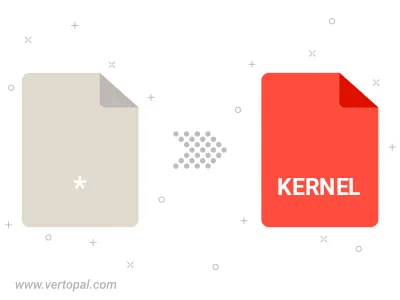
Befolgen Sie die unten stehenden Schritte, wenn Sie Vertopal CLI auf Ihrem macOS-System installiert haben.
cd zum Eingabedateiort oder fügen Sie den Pfad zu Ihrer Eingabedatei hinzu.Befolgen Sie die unten stehenden Schritte, wenn Sie Vertopal CLI auf Ihrem Windows-System installiert haben.
cd zum Eingabedateiort oder fügen Sie den Pfad zu Ihrer Eingabedatei hinzu.Befolgen Sie die unten stehenden Schritte, wenn Sie Vertopal CLI auf Ihrem Linux-System installiert haben.
cd zum Eingabedateiort oder fügen Sie den Pfad zu Ihrer Eingabedatei hinzu.